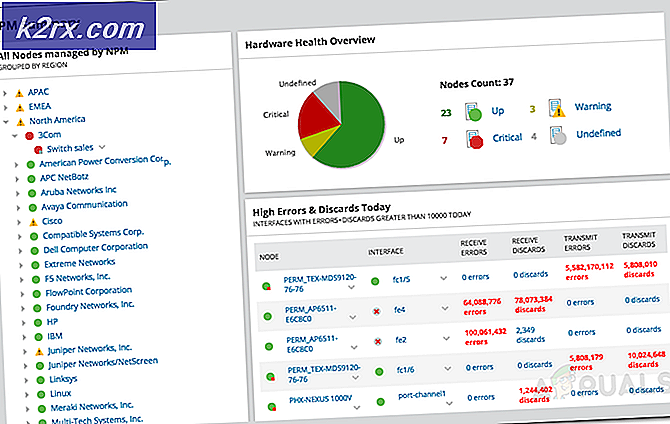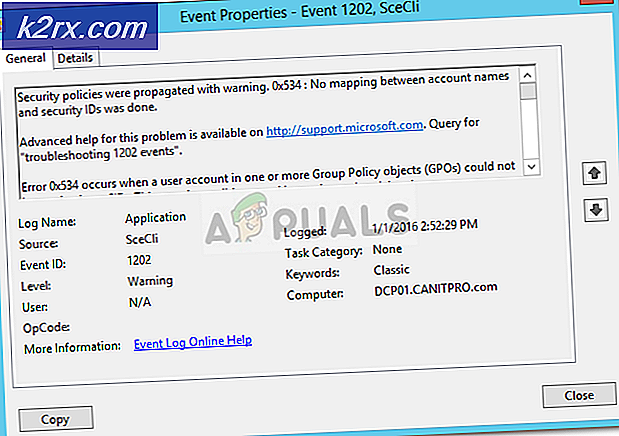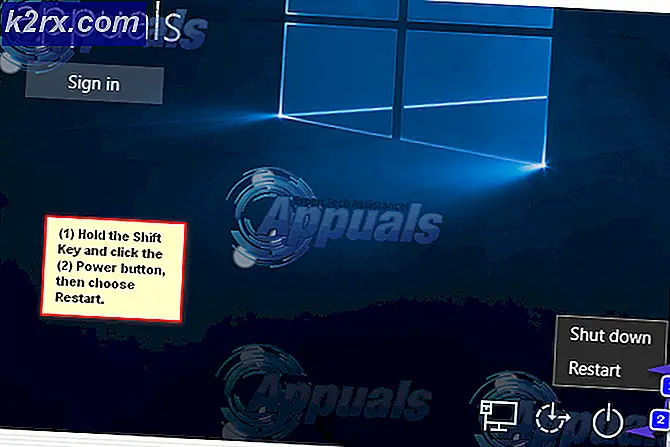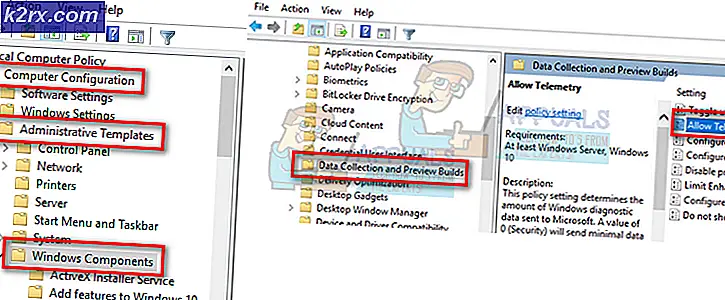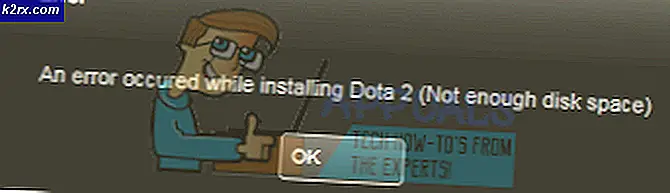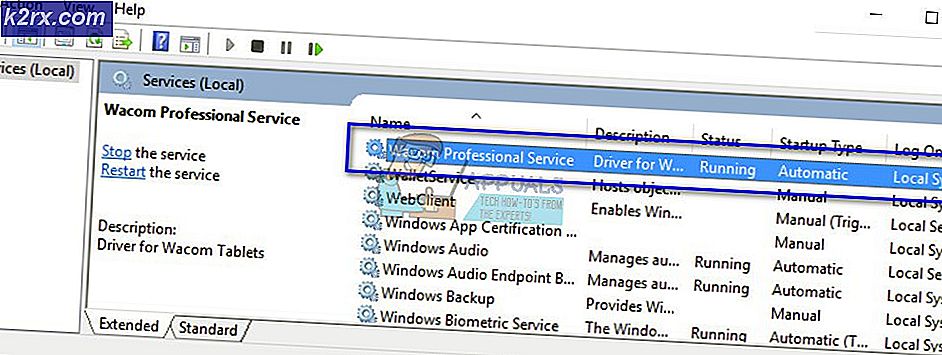Bagaimana cara membuka file HEIC di Windows?
HEIC adalah format file yang dimaksudkan untuk menyimpan koleksi Gambar. Ini bisa berupa satu atau lebih gambar. File ini menyimpan gambar dalam format gambar Efisiensi Tinggi dan juga berisi metadata yang menjelaskan setiap gambar. Ekstensi file HEIC adalah ".heic" tetapi Anda juga akan melihat .HEIF, yang juga sama. Format penyimpanan ini sangat populer karena memampatkan gambar saat menyimpan. MPEG-lah yang memperkenalkan dukungan untuk format ini untuk pertama kalinya.
Jika Anda mentransfer data dari iPhone atau iPad ke PC atau laptop, Anda akan melihat banyak file dalam format HEIC, terutama file gambar. Perpanjangan dari file-file ini akan seperti yang disebutkan sebelumnya.
Manfaat menggunakan file HEIC
File HEIC dapat dienkripsi dan didekripsi secara instan dengan penggunaan prosesor yang sangat rendah. Format ini mengompresi ukuran gambar, sehingga membutuhkan lebih sedikit ruang di server atau penyimpanan lokal dan memuat lebih cepat. Format file JPEG tidak mendukung format file apa pun kecuali gambar diam, sedangkan format Heic dapat menyimpan satu atau beberapa gambar seperti file GIF. Pengeditan gambar juga dapat dilakukan seperti memotong, memutar, dll dengan sangat mudah.
Beberapa manfaat lagi dari file HEIC ada di bawah ini:
Bagaimana cara membuka file HEIC di Windows?
Windows tidak mendukung HEIC ekstensi file, tetapi ada cara lain untuk melihat file HEIC di perangkat Windows. Di sini Anda memerlukan perangkat lunak aplikasi pihak ketiga untuk tujuan ini.
Ada banyak sekali perangkat lunak gratis di luar sana yang dapat membuka ekstensi file ini tetapi kami akan menggunakan perangkat lunak mandiri untuk melakukan pekerjaan itu.
catatan: Aplikasi sama sekali tidak berafiliasi dengan aplikasi pihak ketiga mana pun. Silakan lanjutkan dengan risiko Anda sendiri.
- Buka browser apa saja dan buka resmi CopyTrans
- Klik Unduh Tombol untuk mengunduh alat ke lokasi yang dapat diakses.
- Setelah alat diunduh, klik kanan padanya dan pilih Jalankan sebagai administrator. Penginstalan akan dimulai.
- Klik kanan pada file HEIC mana pun, Pilih Properti dan kemudian berubah Dibuka dengan untuk menyalin perangkat lunak Trans. Ini akan mengatur preferensi aplikasi itu untuk berjalan dengan CopyTrans.
- Hidupkan Kembali komputer Anda. Sekarang, restart komputer Anda dan periksa apakah file dikenali dengan benar.
Jika Anda tidak dapat mengatur preferensi untuk semua file HEIC, Anda dapat mengikuti langkah-langkah di bawah ini untuk mengatur preferensi secara manual menggunakan Pengaturan Anda.
- tekan Windows + S untuk meluncurkan Search bar dan ketik Aplikasi default. Buka hasil yang keluar.
- Sekarang, pilih .heic format file dan ubah aplikasi default ke aplikasi.
- Sekarang, restart komputer Anda dan periksa apakah Anda dapat dengan mudah mengakses file HEIC.
Bagaimana cara mengonversi file HEIC ke JPEG?
Ada juga alat yang tersedia di luar sana yang membantu Anda mengonversi file HEIC ke format JPEG. Prosesnya juga sangat cepat. Dalam metode ini, kami akan menavigasi ke situs web pihak ketiga dan menggunakan layanan mereka.
catatan: Aplikasi sama sekali tidak terkait dengan situs web pihak ketiga mana pun. Mereka terdaftar untuk pengetahuan pembaca.
- Arahkan ke situs web heictojpg di browser Anda.
- Sekarang, unggah gambar Anda.
- Setelah sedikit pemrosesan, Anda akan dapat mengunduh gambar Anda dengan aman ke lokasi yang dapat diakses dengan format JPEG.
Perbarui Windows ke Versi Terbaru
Format gambar HEIC adalah format gambar baru yang digunakan oleh Apple di perangkatnya. Microsoft telah menyertakan dukungan asli untuk format HEIC untuk beberapa versi Windows dan merilisnya melalui saluran pembaruan Windows. Dalam konteks ini, memperbarui Windows sistem Anda ke versi terbaru dapat menyelesaikan masalah.
- Perbarui Windows sistem Anda secara manual ke versi terbaru. Yakinkan tidak ada pembaruan tambahan / opsional yang menunggu keputusan. Jika Anda memperbarui dari versi usang, Anda mungkin harus membuat media instalasi dan memperbarui sistem melalui media itu (secara teknis disebut: peningkatan di tempat).
- Setelah memperbarui Windows, periksa apakah Anda dapat membuka file HEID seperti file gambar biasa di PC Anda.
Unduh dan Instal Ekstensi HEIC dari Microsoft Store
Anda mungkin gagal membuka file HEIC jika sistem Anda kehilangan codec yang diperlukan untuk membuka file. Dalam konteks ini, menginstal codec HEIC (dengan menggunakan ekstensi HEIC dari Microsoft Store) dapat menyelesaikan masalah.
- Tekan tombol Windows dan pilih Pengaturan. Lalu pilih Aplikasi dan di tab kiri jendela, pilih Aplikasi Default.
- Sekarang, di bagian kanan jendela, atur Foto sebagai Penampil Foto Default dan klik Pilih Aplikasi Default berdasarkan Jenis File (Anda mungkin harus menggulir sedikit untuk menemukan opsi).
- Kemudian atur Foto (pastikan Anda telah menginstal dan mengaktifkan Foto) sebagai aplikasi default untuk HEIC dan HEIF jenis file. Jika Anda tidak dapat menetapkan Foto ke jenis file HEIF, lewati saja.
- Sekarang luncurkan browser web dan arahkan ke halaman ekstensi gambar HEIC. Kemudian klik Dapatkan tombol dan ketika diminta, klik Buka Microsoft Store.
- Sekarang klik Dapatkan tombol lalu Install ekstensi.
- Kemudian reboot sistem Anda dan setelah reboot, periksa apakah Anda dapat membuka file HEIC.
- Jika tidak, luncurkan Foto Microsoft aplikasi dan klik 3 elips horizontal (di dekat kanan atas layar).
- Sekarang, di menu yang ditampilkan, pilih Pengaturan, dan dibawah Lihat file HEIC, pilih opsi Klik Di Sini untuk Menginstal Ekstensi Media HEIF.
- Kemudian, di jendela Microsoft Store, instal file Ekstensi Video HEVC (Anda mungkin harus membeli ekstensi atau Anda dapat menukarkan kode Microsoft di Ekstensi Video HEVC dari halaman Produsen Perangkat).
- Sekarang reboot PC Anda dan setelah reboot, periksa apakah Anda berhasil membuka file HEIC.
Sumber:
https://answers.microsoft.com/en-us/windows/forum/all/how-to-open-heic-file-in-windows-desktop/4efd294e-8992-4fbd-a15d-6478def05b1d,
https://www.reddit.com/r/techsupport/comments/it6dio/cant_open_heic_files_in_windows_10_even_after/
Instal HEIC Image Viewer - Mendukung Konverter
Aplikasi pengeditan foto yang berbeda dapat membuka file HEIF. Salah satu aplikasi tersebut adalah HEIC Image Viewer - Converter Supported yang tersedia di Microsoft Store.
- Luncurkan browser web dan arahkan ke HEIC Image Viewer - Converter Supported Now, klik Dapatkan dan kemudian klik Buka Microsoft Store.
- Kemudian klik Dapatkan dan instal Penampil Gambar HEIC.
- Sekarang reboot PC Anda dan kemudian periksa apakah file HEIC dapat dibuka dengan HEIC Image Viewer.
Jika masalah terus berlanjut, Anda juga dapat mencoba iCloud, OneDrive, Dropbox, atau Google Drive layanan cloud (di iPhone Anda) yang akan mengonversi gambar iPhone Anda ke JPEG sebelum mengunggah di cloud, dan kemudian Anda dapat mengakses file ini di PC Anda dengan menggunakan klien PC dari layanan cloud. Jika masalah masih ada, maka Anda dapat menggunakan salah satu aplikasi pengonversi atau ekstensi browser untuk mengonversi file HEIC ke Jpegs, Beberapa dari aplikasi tersebut adalah Format Factory, iMazing HEIC Converter, atau ImageGlass (yang secara native mendukung HEIC tanpa ekstensi codec Microsoft ).
Untuk menghindari kerumitan di masa mendatang, Anda juga dapat mengatur file Pengaturan kamera iPhone menggunakan Paling Kompatibel (gambar akan disimpan di Jpeg).
Sumber:
https://answers.microsoft.com/en-us/windows/forum/all/heic-we-cant-open-this-file/ea13d55c-812a-4cbb-976c-9b3f42dfc582